Como Criar Um Projeto?
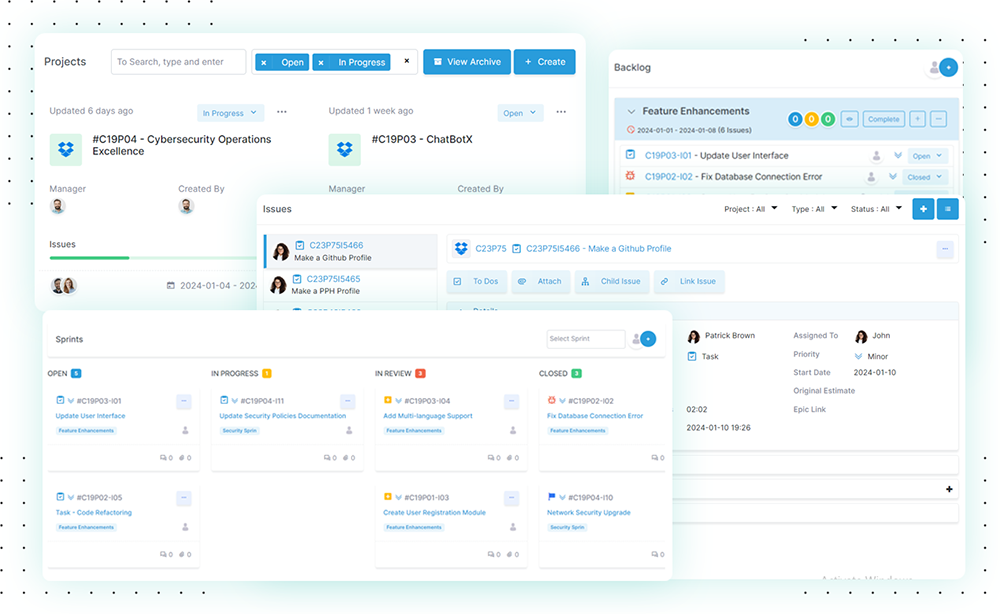
Aprenda o processo passo a passo de criação de um projeto, desde o início até a delegação de tarefas, com nosso guia completo sobre criação de projetos. Vamos dar uma olhada em como você pode criar um projeto.
Método 1: página do painel
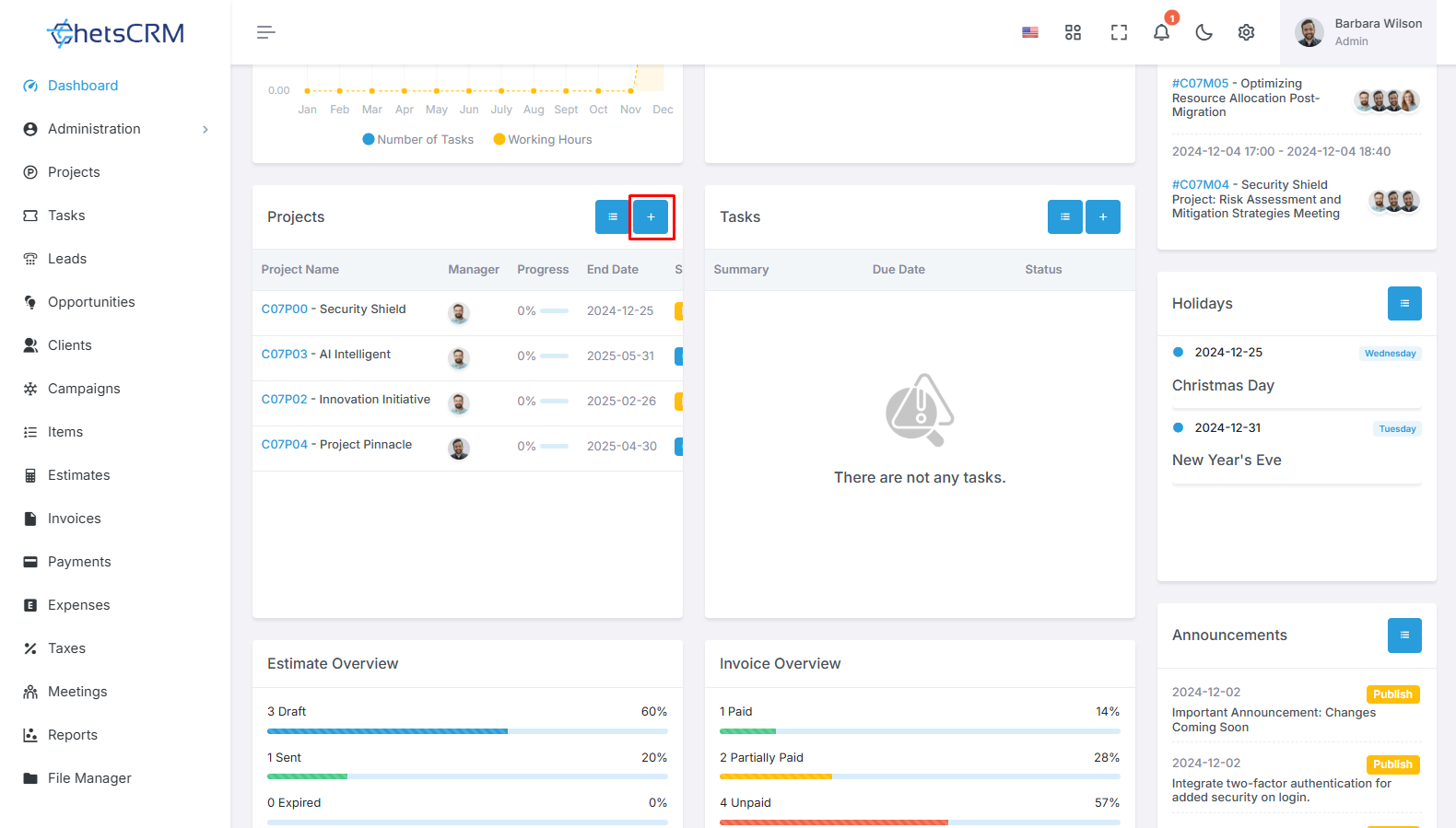
Navegue até a página do painel
Acesse a plataforma e faça login em sua conta.
Na página inicial, você encontrará o Dashboard. Este hub centralizado oferece uma visão geral de suas atividades.
Localize o botão Criar Projeto
No Dashboard, identifique o botão "Criar Projeto".
Um único clique neste botão o levará a uma página dedicada para criação de projetos.
Método 2: Módulo de Projetos
Clique no módulo ‘Projetos’ na barra lateral esquerda da tela
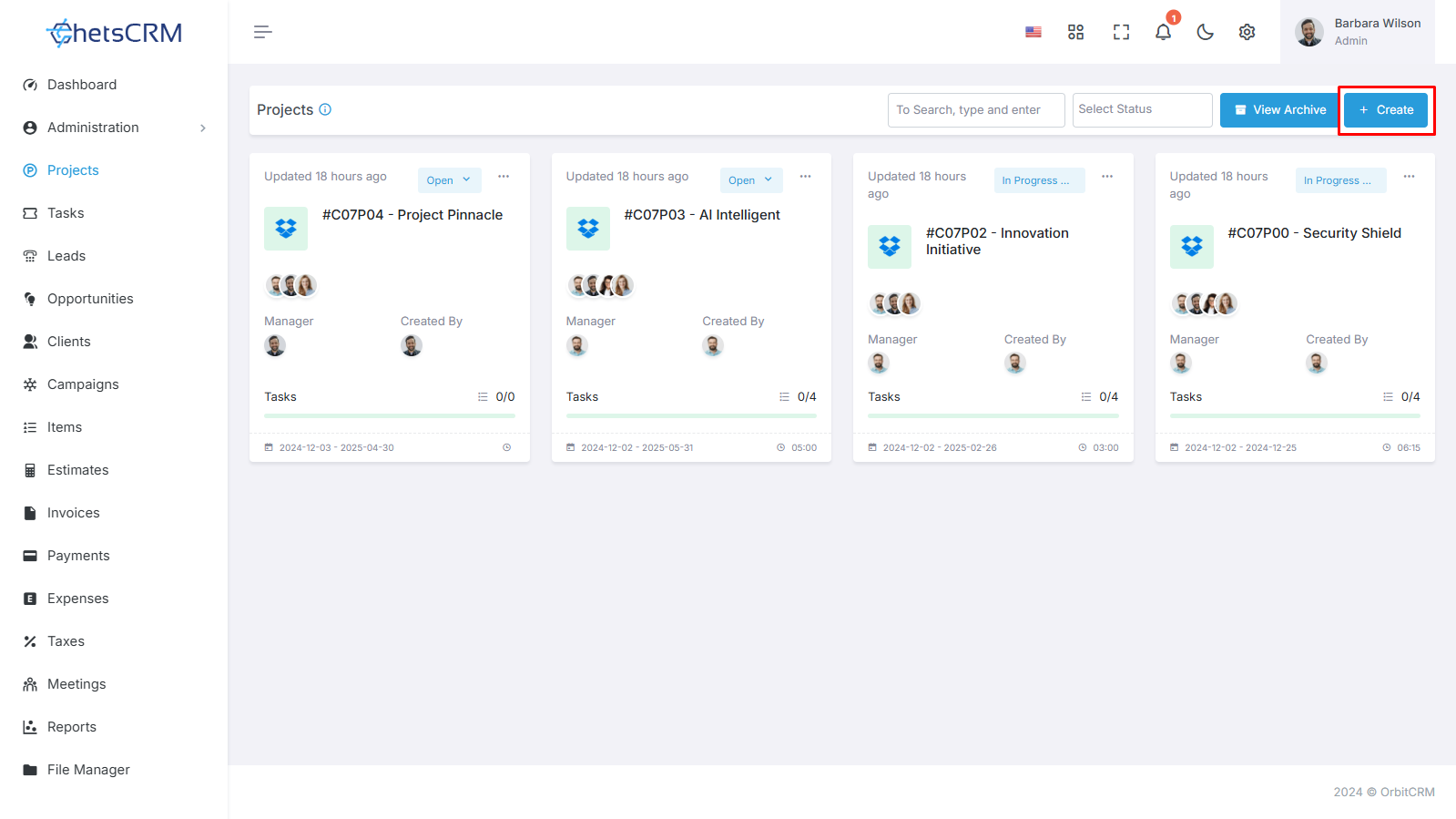
Acesse o Módulo Projetos
Alternativamente, você pode usar a barra lateral esquerda da tela.
Clique no módulo 'Projetos' para abrir uma listagem de projetos.
Iniciar a criação do projeto
Na página Projetos, encontre o botão "+Criar".
Clicar neste botão o levará a uma página dedicada para a criação de um novo projeto.
Formulário de criação de projeto
Independentemente do método escolhido, você será direcionado para um Formulário de Criação de Projeto abrangente.
Este formulário foi projetado para capturar detalhes essenciais para um gerenciamento de projeto eficaz.
Formulário de criação de projeto
Aqui você pode ver o formulário de criação.
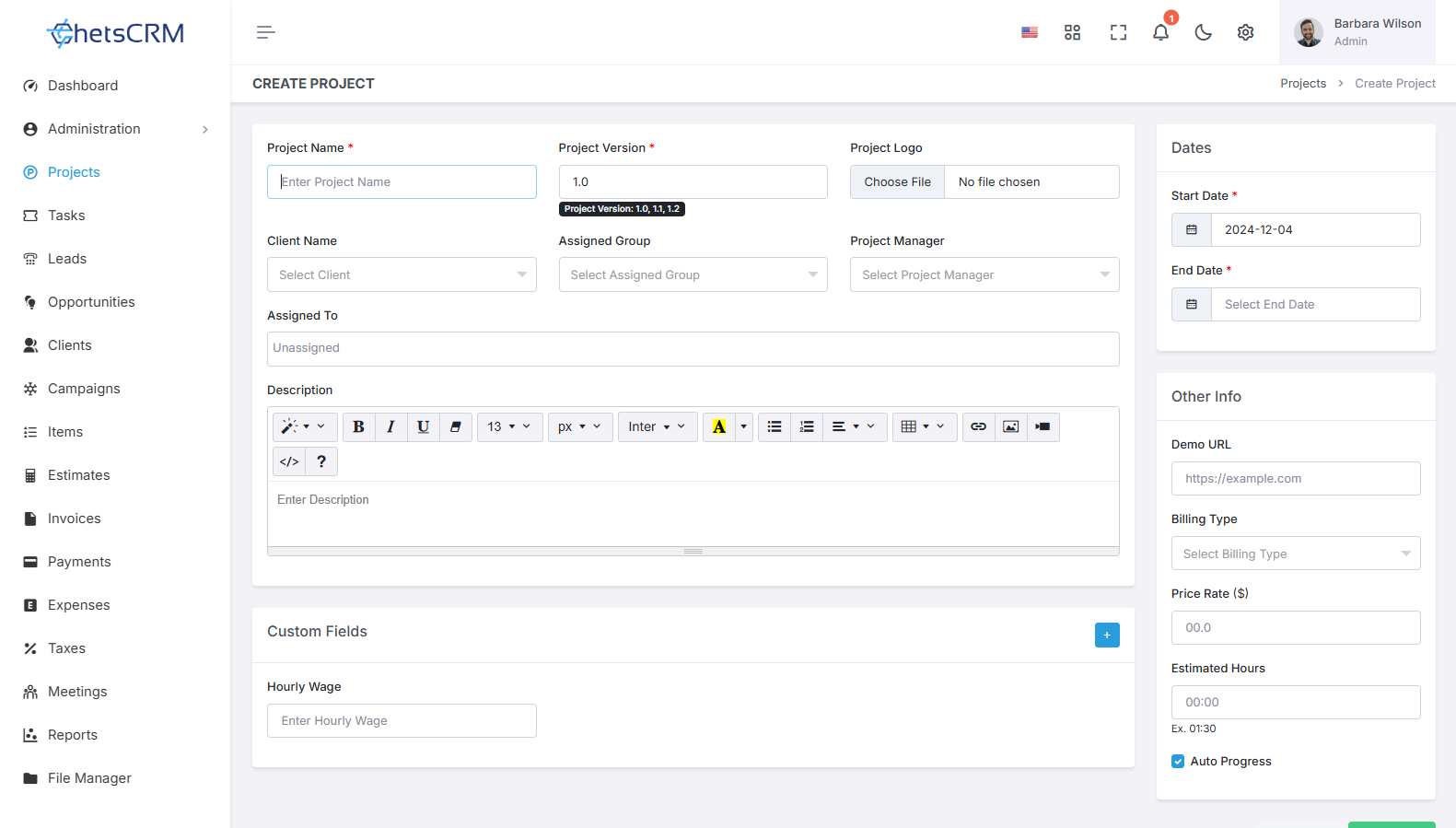
Nome do Projeto
Nomeie e organize seus projetos com eficiência para monitoramento e gerenciamento contínuos.
Versão do projeto
Acompanhe as versões do projeto para monitorar atualizações e alterações ao longo do tempo.
Logotipo do projeto
Personalize seus projetos com logotipos exclusivos para fácil identificação e branding.
Nome do cliente
Associe clientes a projetos para manter relacionamentos cliente-projeto claros e organizados.
Você pode criar um Cliente em um Módulo Cliente.
Grupo atribuído
Aloque tarefas com eficiência, atribuindo-as a grupos específicos dentro do seu projeto.
Você pode criar um grupo em um módulo de equipe.
Gestor de projeto
Designe líderes de projeto para coordenação e liderança eficazes.
Você pode selecionar qualquer um dos membros do grupo selecionado no Grupo Designado como gerente do projeto.
Atribuir a
Atribua facilmente tarefas e responsabilidades aos membros da equipe para uma colaboração simplificada.
Você pode selecionar qualquer um ou mais membros do grupo selecionado no Grupo atribuído como atribuição.
Descrição
Forneça detalhes abrangentes do projeto e contexto com informações descritivas.
Data de início
Especifique as datas de início do projeto para um acompanhamento preciso do cronograma.
Data final
Defina datas de conclusão do projeto para monitorar e cumprir os prazos de forma eficaz.
URL de demonstração
Inclua URLs de demonstração para mostrar o progresso ou os recursos do projeto.
Tipo de cobrança
Defina métodos de cobrança, garantindo um acompanhamento financeiro preciso do seu projeto.
Taxa de preço
Defina taxas de preços para calcular os custos do projeto e gerenciar os aspectos financeiros com eficiência.
Horas estimadas
Planeje e acompanhe cronogramas de projetos com horas estimadas para cada tarefa.
Progresso automático
Habilite o acompanhamento automatizado do progresso para monitorar facilmente o avanço do projeto.
Os campos personalizados
Um identificador definido pelo usuário para um campo de entrada especializado em um formulário ou aplicativo, permitindo identificação e personalização exclusivas.
Rótulo
O título ou nome descritivo atribuído a um campo de entrada específico, fornecendo aos usuários informações sobre os dados esperados.
Texto de ajuda
Informação complementar ou orientação associada ao campo de entrada, oferecendo aos usuários esclarecimentos ou instruções sobre como preencher o formulário ou fornecer dados precisos.
Obrigatório
Indica se o campo de entrada deve ser preenchido pelo usuário para enviar o formulário com sucesso, garantindo o fornecimento de informações essenciais.
Tipo
Especifica o formato de dados ou método de entrada esperado para o campo, como tipos de dados de texto, numérico, área de texto, seleção, caixa de seleção e data, facilitando a entrada e o processamento precisos de dados.
Seu novo projeto foi criado. Agora você pode visualizar o projeto criado na página Listagem de Projetos.